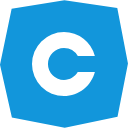微信公众号编辑器编辑完文章后,怎么推送到公众号?
微信编辑器
当我们在微信公众号编辑器上,编辑排版完一篇公众号文章后,要怎么把这篇文章推送到公众号呢?有没有什么微信公众号编辑器,用起来比较方便呢?一起来看看吧!
什么微信公众号编辑器好用
很多刚接触微信公众号编辑器的小伙伴,可能使用的都是需要在第三方网页中注册登陆后,再在这个网页中编辑排版文章,当排版完文章后,再将这篇文章整篇复制或同步到公众号后台进行发布。
像上面那样的流程,相信有很多人会觉得有些繁琐,而且,很容易出现样式无法复制到公众号后台,或者复制同步过程中,文章格式发生错乱的问题,这就需要我们花时间去调整,甚至是重新进行排版,非常浪费时间。
那么,有没有一款微信公众号编辑器,可以让我们避免上面所提到的问题,提高我们的公众号排版效率呢?小编来告诉大家,有的!使用插件式的微信公众号编辑器就可以,就比如壹伴助手,将壹伴插件安装到浏览器中,就可以直接登陆公众号后台使用壹伴插件的功能,直接在公众号后台编辑排版文章并发布,可以节省很多时间!
接下来,小编就来给大家介绍一下,怎么使用壹伴助手这款插件形式的微信公众号编辑器,在公众号后台编辑排版文章吧!
怎么使用壹伴助手
首先,我们将壹伴助手安装到常用的浏览器中,再绑定自己的公众号账号,就可以登陆公众号后台,看到壹伴助手提供的数据分析、热点中心,以及图文编辑排版等功能啦!
接下来,我们新建一个图文,就可以在图文编辑界面看到壹伴提供的编辑加强菜单栏,在这里,大家不仅可以使用公众号后台自带的基础编辑功能,还可以使用壹伴的全文过滤、源代码、重点划线等功能,来给文字进行简单排版。



在图文编辑界面左侧,有壹伴提供的样式中心,这里的样式都已经按用途分好类别,大家可以按照分类栏选取自己需要的样式,也可以直接在热门分类中,选取最近热点主题的公众号样式,点击就能添加到文章中,只需替换样式中的图文内容即可,操作简单又快捷。



当然,图文界面右侧还有壹伴提供的辅助排版图文箱,里面的导入文章、配图中心、渠道码、永久链接等功能,都可以帮助大家进一步提高公众号排版效率,功能非常强大。
这么一款功能强大齐全的微信公众号编辑器——壹伴助手,大家不来下载体验一下吗?
原创文章,作者:壹伴助手,如若转载,请注明出处:https://yiban.io/blog/16856
如果还想了解“微信公众号编辑器编辑完文章后,怎么推送到公众号?”相关问题,可以联系官方电话,也可以点击屏幕右侧的咨询按钮。